YUMI Multiboot USB Creator Permite que você tenha vários sistemas operacionais em um USB inicializável, que você pode instalar mais tarde no seu computador.
É o sucessor do popular MultibootISO (ahora descontinuados), naquela suporta a maioria das distribuições Linux e versões principais do Windows.
O software pode ser usado não apenas para criar unidades USB inicializáveis com sistemas operacionais, mas também para instalar ferramentas do sistema, antivírus e programas de recuperação (CD de inicialização do Hiren, etc.)
Vários sistemas operacionais em um USB
Ao contrário de outros programas semelhantes, como Universal USB Installer (desenvolvido por Pendrive Linux), YUMI permite que você crie um USB de inicialização múltipla. Em outras palavras, permite que você tenha vários sistemas operacionais em uma unidade USB prontos para serem instalados ou executados em um PC.
Graças ao apoio do BIOS e firmware UEFI, o programa funciona em computadores mais antigos (BIOS) como no mais moderno (UEFA).
Também usa o bootloader Syslinux para diferentes distribuições Linux. Ainda quando, Sim é necessário, você pode usar o GRUB como iniciador de arquivos multi-ISO de unidade USB.
Lembre se YUMI Multiboot é portátil, então você não terá que instalar nada no seu computador para criar um disco inicializável.
Ao mesmo tempo, a maioria das distribuições são armazenadas dentro da pasta de inicialização múltipla, permitindo que a unidade USB seja usada para outros fins.
Como usar o YUMI (seu instalador multiboot universal)
Você pode usar o YUMI para criar um USB inicializável com várias distribuições Linux ou um multi-instalador USB do Windows.
O procedimento é muito simples. Depois de baixar o programa, execute-o e siga estas etapas para criar um USB inicializável no Windows:
- Selecione o dispositivo USB.
- Escolha o sistema operacional ou ferramenta que deseja instalar na unidade flash.
- Encontre o arquivo .ISO no seu computador.
- Por último, pressione o botão 'Criar'.
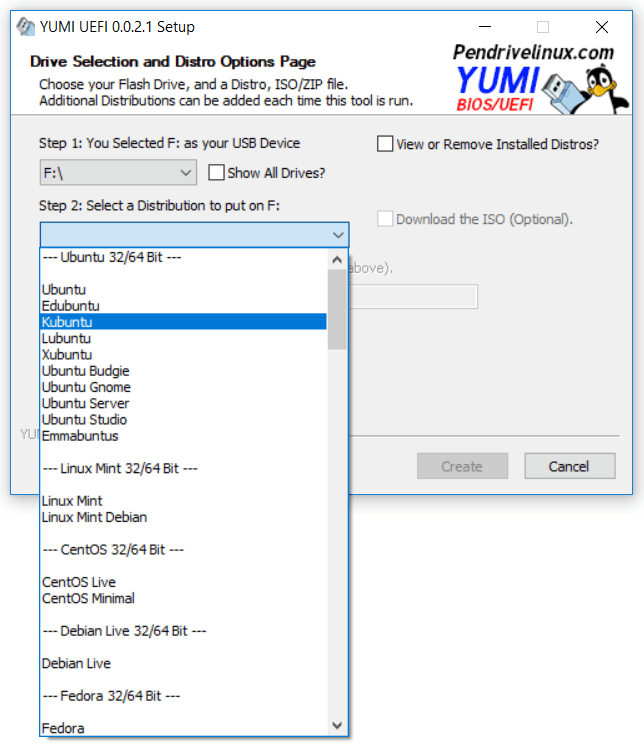
Caso você queira crie um MultiBoot USB com muitos sistemas operacionais, apenas reinicie o programa e repita o passo 3 em diante.
Assim que o procedimento for concluído, insira a unidade USB no computador onde deseja executar os sistemas operacionais, vá para BIOS ou UEFI para configurar a inicialização do dispositivo flash e selecione a distribuição que deseja executar.
Por último, note que existem duas versões do programa: YUMI para BIOS o YUMI para UEFI. O primeiro é projetado para o firmware do BIOS, geralmente para computadores mais antigos. O segundo usa GRUB2 para inicialização BIOS e EFI, só suporta instalador windows 10 e você precisa formatar o USB como FAT32.
Relacionado




